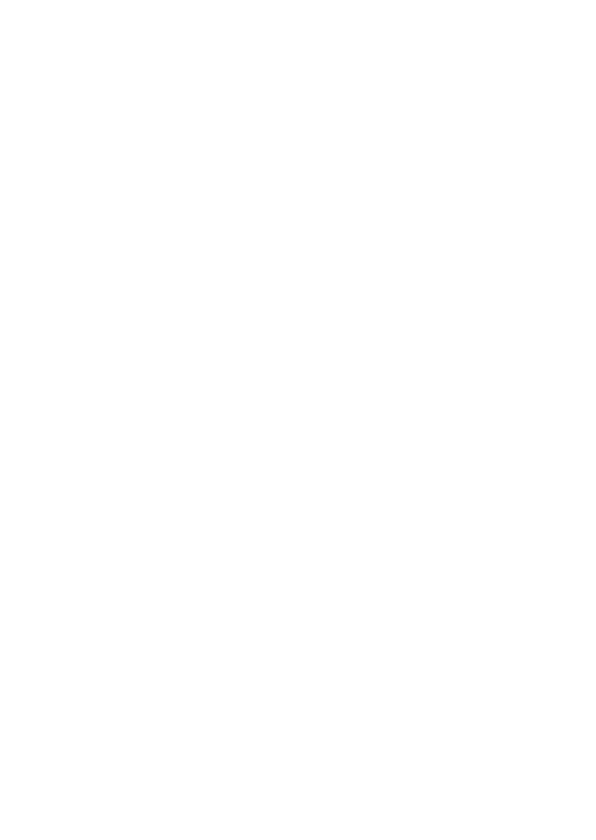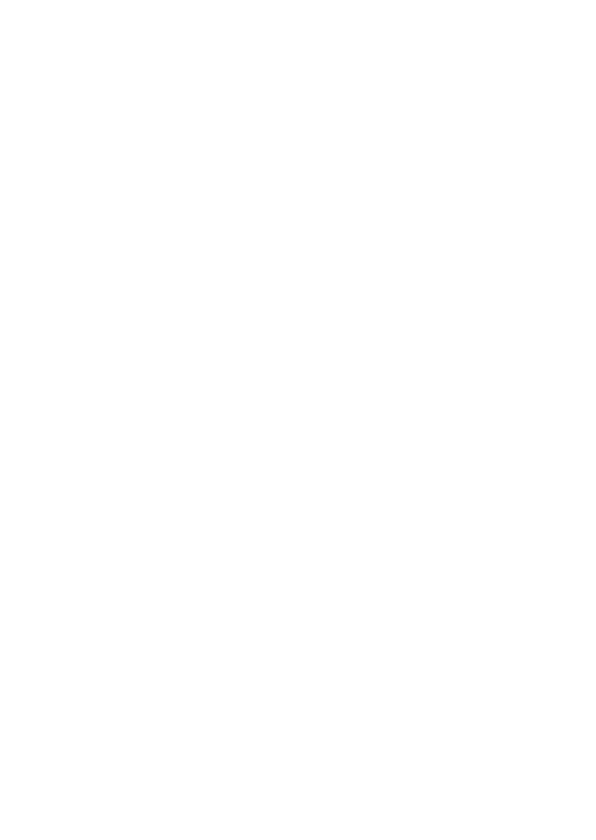
S-37
•Para ingresar un signo de pregunta (?), flecha hacia la derecha (→), dos
puntos (:), o un comando de salida (^), presione A ?, y luego utilice
las teclas numéricas 1 a 4 para seleccionar la marca o comando
que desea. Para mayor información vea la parte titulada “Comandos de
programa prácticos” en la página 40.
4. Presione t F F F 2 para salir del ingreso de programa.
u Notas acerca del almacenamiento de un programa
•Utilice la sintaxis siguiente para indicar el ingreso de un valor por la
persona que está utilizando el programa, que será asignada a la variable
cuyo nombre es indicado por el programa.
?→ <nombre de variable>
Normalmente puede especificar los nombres de variables A, B, C, D, X, Y
y M (memoria independiente). En el modo CMPLX, sin embargo, puede
utilizar solamente A, B, C o M, debido a que las otras variables son
usadas para almacenar los datos de modo.
•Utilice los dos puntos (:) para enlazar instrucciones en instrucciones
múltiples. Una “instrucción” puede ser una expresión de cálculo o función
(tales como Fix 3 o Deg). Tenga en cuenta que no necesita incluir los dos
puntos (:) al final del programa.
•Si desea realizar una pausa durante la ejecución de un programa en
cualquier punto en el medio del programa, inserte el comando de salida (^)
al final de una instrucción en lugar de los dos puntos (:). Tenga en cuenta
que no necesita incluir un comando de salida (^) al final del programa.
•También puede especificar un modo cuando ingresa un programa. El
modo que especifica se almacena junto con el programa. Puede
especificar modos diferentes para los programas P1, P2, P3 y P4.
Mientras la pantalla Edit Prog en el paso 1 en la parte titulada
"Almacenando un programa" (página 36) se encuentra sobre la
presentación, utilice la tecla F para especificar el modo que desea. A
continuación son los modos que puede especificar para un programa:
COMP, CMPLX, SD*, REG* y BASE.
* Los datos ingresados para los cálculos estadísticos quedan siempre
retenidos en la memoria, aun después de completarse el cálculo. Los
datos estadísticos que permanecen en la memoria pueden ocasionar
errores de cálculo, cuando hace correr un programa que incluye
cálculos estadísticos. Debido a ésto, deberá presionar A B 1
(Scl)
< antes de ejecutar tal tipo de programa, o deberá incluir el comando
Scl al comienzo del programa para asegurarse de que la memoria de
datos estadísticos es borrada.